Å rotere telefonskjermen er en kjent operasjon som hjelper brukerne med å optimalisere opplevelsen. Både Android- og iPhone-telefoner støtter denne funksjonen enkelt og raskt.
 |
Nedenfor finner du detaljerte instruksjoner om hvordan du raskt roterer telefonskjermen, slik at brukere kan se videoer og bruke apper mer fleksibelt.
Detaljerte instruksjoner om hvordan du roterer iPhone-skjermen
iPhone er designet med en veldig praktisk skjermrotasjonsfunksjon, egnet for mange situasjoner. Brukere kan bruke Kontrollsenteret eller den virtuelle Hjem-knappen for å rotere telefonskjermen horisontalt enklere.
Roter iPhone-skjermen ved hjelp av Kontrollsenteret
For å rotere iPhone-skjermen ved hjelp av Kontrollsenteret, følg disse trinnene:
Trinn 1: Åpne Kontrollsenteret:
– For iPhones med Face ID, sveip ned fra øverste høyre hjørne av skjermen.
– For iPhones med en fysisk Hjem-knapp, sveip opp fra den nederste kanten av skjermen for å åpne Kontrollsenteret.
Trinn 2: Se deretter etter ikonet for skjermrotasjonslås. Dette ikonet har en låsform og en roterende pil rundt seg.
Trinn 3: Klikk på ikonet for å slå av skjermrotasjonslåsen. Roter deretter telefonen horisontalt eller vertikalt for å endre skjermretningen.
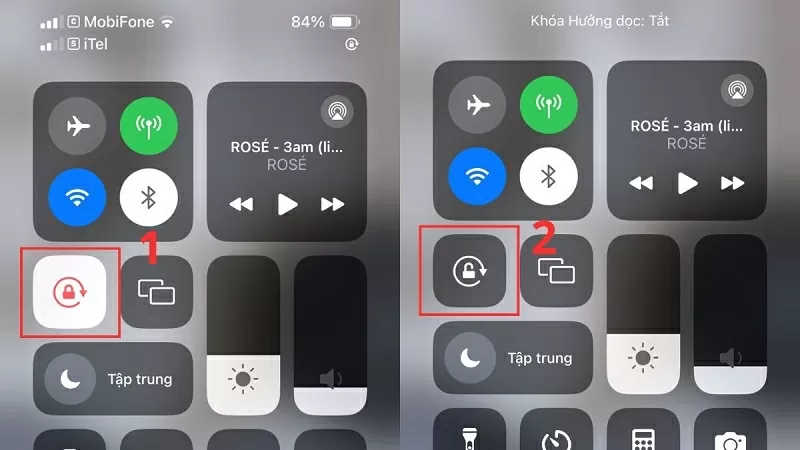 |
Trinn 4: Prøv å rotere telefonen horisontalt for å se om telefonen kan rotere skjermen.
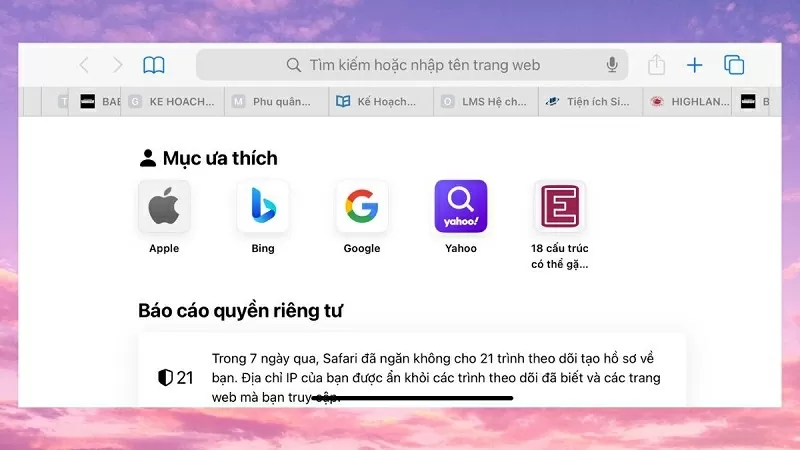 |
Roter iPhone-skjermen via den virtuelle Hjem-knappen
Hvis du ofte bruker den virtuelle Hjem-knappen, kan du dra nytte av den for å oppleve skjermrotasjonsfunksjonen på telefonen din med følgende enkle trinn:
Trinn 1: Gå først til Innstillinger-appen på telefonen din og velg Tilgjengelighet. Trykk deretter på Berøringsalternativet, velg AssistiveTouch og aktiver denne funksjonen.
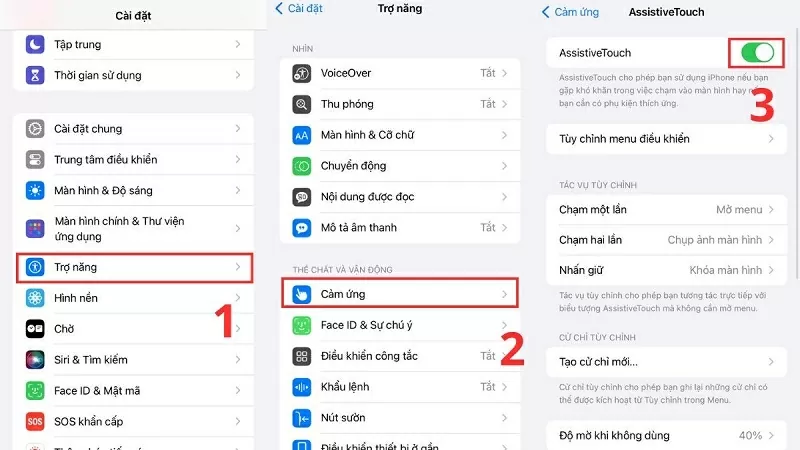 |
Trinn 2: Klikk nå på den virtuelle Hjem-knappen på skjermen og velg Enhet.
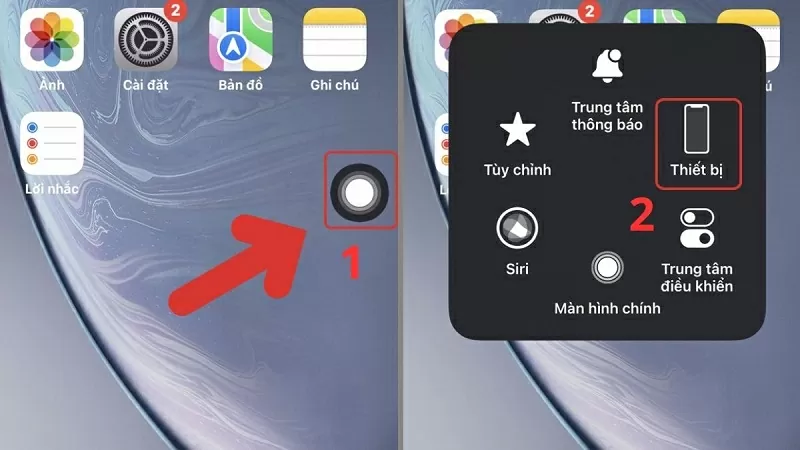 |
Trinn 3: Deretter velger du Roter skjerm-knappen og velger ønsket rotasjonsretning (venstre, høyre, vertikal, bakover). Dermed har du fullført veiledningen for å rotere iPhone-skjermen med den virtuelle Hjem-knappen.
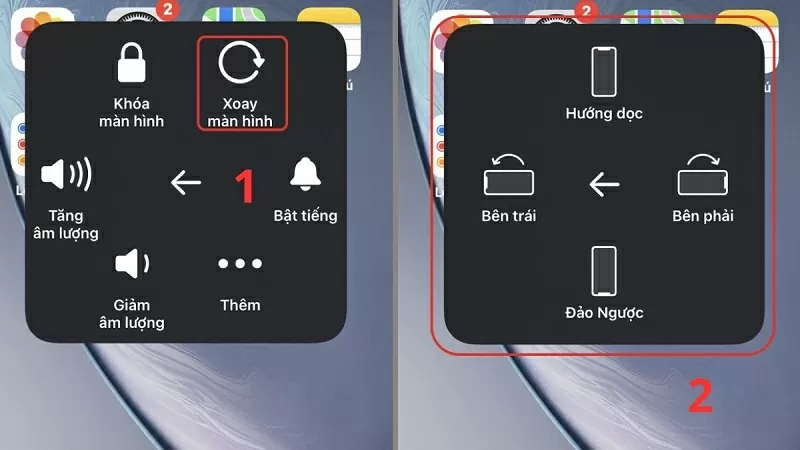 |
Detaljerte instruksjoner om hvordan du roterer Android-telefonskjermen
Slik justerer du Android-telefonskjermen til å rotere horisontalt. Følg med.
Trinn 1: Sveip først ned fra den øvre kanten av skjermen for å raskt få tilgang til varslingslinjen.
Trinn 2: Finn og trykk deretter på ikonet «Vertikal» eller «Autoroter». Denne handlingen hjelper brukerne med å slå på og rotere telefonskjermen enkelt.
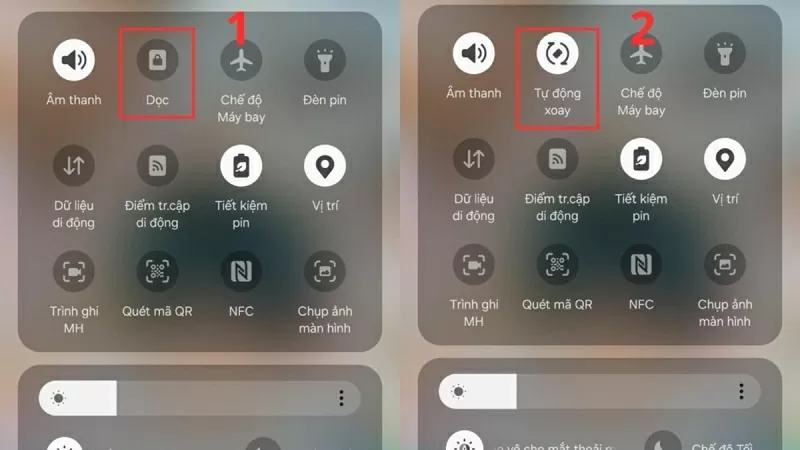 |
Trinn 3: Etter at du har aktivert automatisk rotasjonsmodus, trenger du bare å vippe enheten i ønsket retning (horisontalt eller vertikalt), så endres telefonskjermen automatisk deretter.
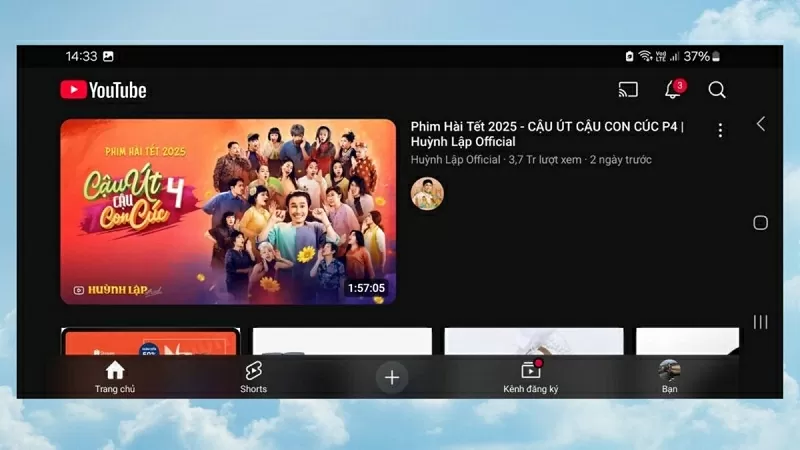 |
Forhåpentligvis har du gjennom artikkelen ovenfor lært hvordan du roterer skjermen på Android- eller iPhone-telefonen din enkelt og effektivt. Telefonens skjermrotasjonsfunksjon vil hjelpe deg med å se videoer og bruke apper mer fleksibelt.
[annonse_2]
Kilde















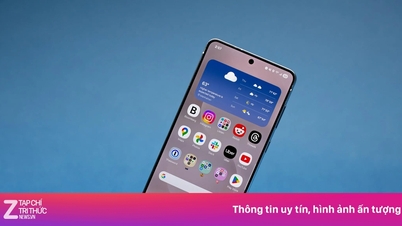






















































































Kommentar (0)